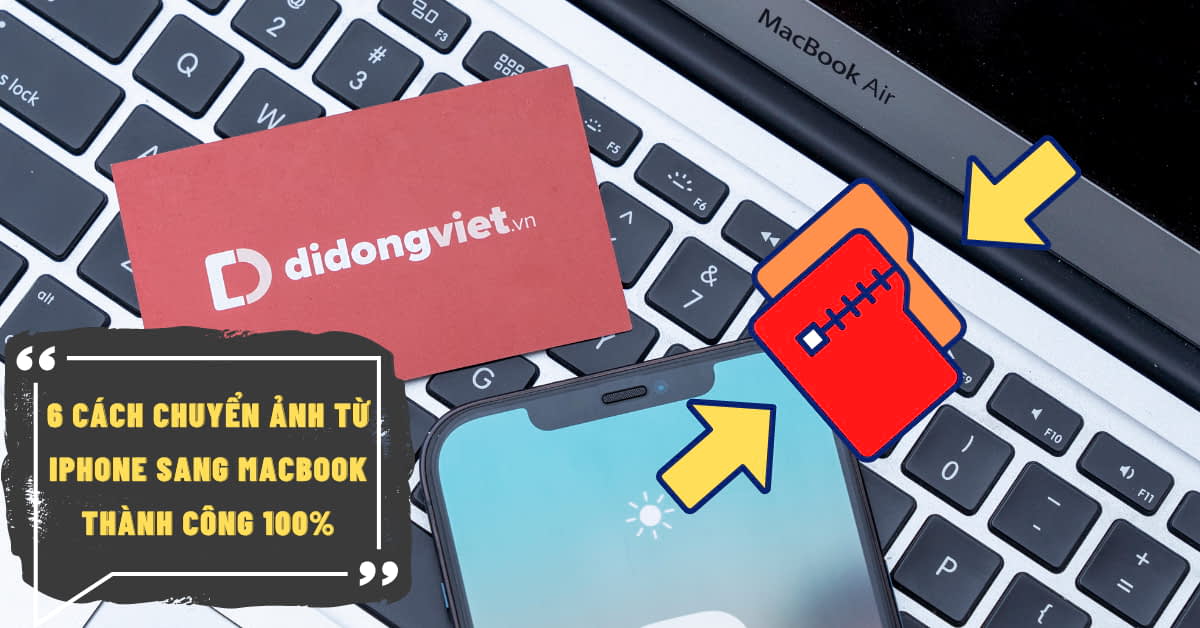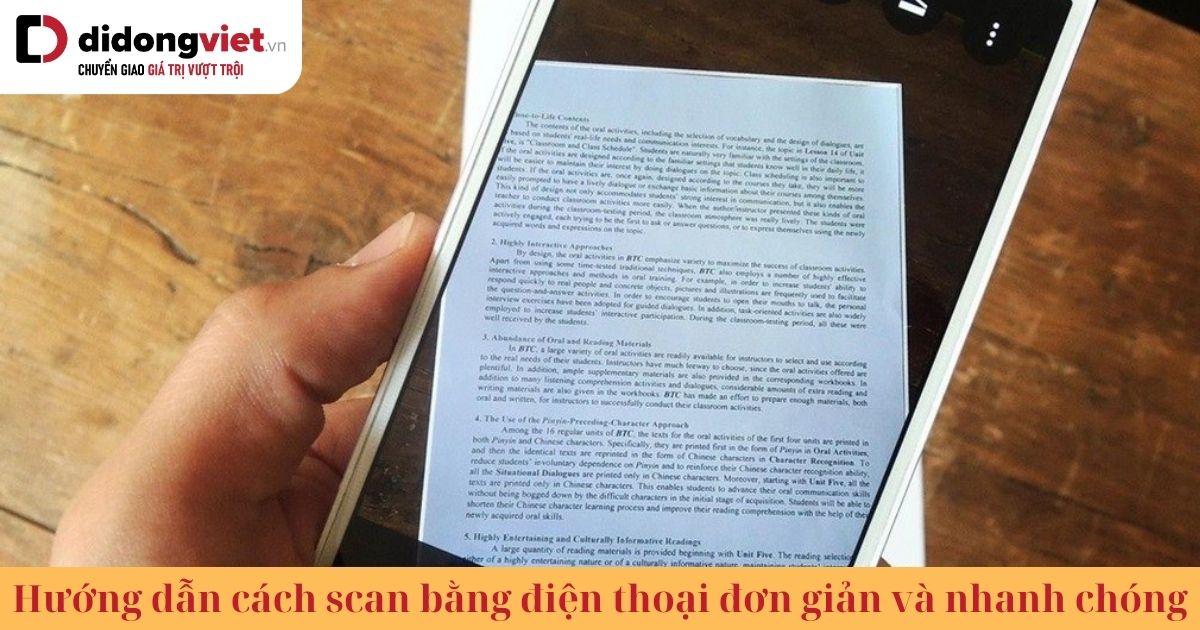Đôi lúc, chúng ta không thể tránh khỏi những rắc rối khi cố gắng kết nối Wi-Fi trên điện thoại của mình. Hãy cùng bài viết tìm hiểu qua các nguyên nhân và cách khắc phục điện thoại không kết nối được Wifi nhanh chóng dưới đây nhé.
1. Dấu hiệu cho thấy điện thoại không kết nối được WiFi
Dưới đây là một số dấu hiệu thường cho thấy điện thoại không kết nối được Wifi:
- Nếu biểu tượng WiFi trên thanh trạng thái của điện thoại biến mất hoặc sáng yếu, có thể có vấn đề với kết nối WiFi.
- Khi bạn vào phần cài đặt WiFi, không thể tìm thấy mạng WiFi mà bạn thường kết nối được, có thể có vấn đề với mạng WiFi hoặc thiết lập của điện thoại.
- Bạn có thể thấy mạng WiFi nhưng không thể kết nối được, điều này có thể do mật khẩu không chính xác hoặc lỗi cài đặt.
- Nếu tốc độ kết nối mạng WiFi chậm hơn bình thường, có thể do vấn đề với router hoặc chất lượng tín hiệu.
- Nếu điện thoại liên tục bị mất kết nối khỏi mạng WiFi, có thể do vấn đề với thiết bị, sóng wireless hoặc cấu hình mạng.
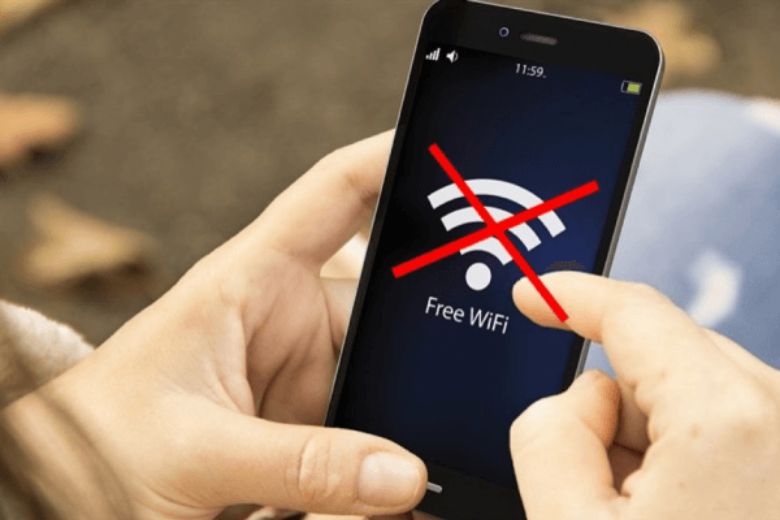
2. Tổng hợp nguyên nhân và cách khắc phục điện thoại không bắt được WiFi
Hãy cùng bài viết đi vào tìm hiểu nguyên nhân và cách khắc phục nhanh lỗi điện thoại không kết nối được Wifi dưới đây nhé.
2.1. Lỗi do modem WiFi hoặc đường truyền mạng
Một số lỗi do modem Wifi hoặc đường truyền thường gặp như:
- Nếu modem/router bị hư hỏng, nó sẽ không thể phát sóng WiFi đúng cách.
- Các thiết lập sai như SSID, mật khẩu, kênh sóng… cũng sẽ khiến điện thoại không kết nối được Wifi.
- Đường truyền internet chậm hoặc thường xuyên bị mất kết nối sẽ ảnh hưởng đến khả năng phát sóng WiFi.
- Các thiết bị khác như lò vi sóng, điện thoại không dây… có thể gây nhiễu sóng WiFi.
Để khắc phục, trước tiên bạn nên tắt nguồn, chờ 30 giây rồi bật lại để reset modem/router.
Bạn cũng có thể truy cập giao diện cấu hình, kiểm tra và sửa lại các thông số như SSID, mật khẩu, kênh sóng. Di chuyển điện thoại và modem/router đến vị trí khác, tránh xa các nguồn nhiễu sóng cũng là một giải pháp.
Ngoài ra, hãy kiểm tra và cập nhật phần mềm mới nhất cho modem/router. Nếu vấn đề vẫn không được giải quyết, bạn nên liên hệ với nhà cung cấp dịch vụ internet để được hỗ trợ.

2.2. Lỗi do xung đột địa chỉ IP
Lỗi do xung đột địa chỉ IP cũng là một nguyên nhân khiến điện thoại không kết nối được Wifi. Khi hai thiết bị sử dụng cùng một địa chỉ IP trong mạng LAN, sẽ gây ra xung đột và ảnh hưởng đến kết nối WiFi. Nguyên nhân có thể do DHCP (Dynamic Host Configuration Protocol) không phân phát địa chỉ IP hợp lý hoặc do cấu hình IP tĩnh không chính xác.
Để khắc phục, trước tiên cần kiểm tra và đổi địa chỉ IP của điện thoại và các thiết bị khác trong mạng, đảm bảo không bị trùng lặp. Bật chức năng DHCP trên modem/router để tự động phân phát địa chỉ IP.
Nếu cần thiết, bạn có thể cấu hình địa chỉ IP tĩnh cho điện thoại, nhưng phải đảm bảo không xung đột với các thiết bị khác. Ngoài ra, thử tắt và bật lại điện thoại, modem/router để làm mới cấu hình mạng.

2.3. Lỗi do phần mềm điện thoại bị xung đột
Lỗi kết nối WiFi trên điện thoại có thể do phần mềm bị xung đột. Nguyên nhân chính là do phiên bản phần mềm/hệ điều hành cũ, có thể chứa lỗi và không tương thích với chức năng WiFi. Một số ứng dụng cài đặt trên điện thoại cũng có thể gây ra xung đột. Ngoài ra, quá trình cài đặt phần mềm không hoàn chỉnh hoặc có sự cố cũng có thể dẫn đến xung đột.
Để khắc phục vấn đề này, trước tiên hãy cập nhật phần mềm, hệ điều hành lên phiên bản mới nhất. Điều này sẽ giúp sửa lỗi và tối ưu hóa hiệu suất hệ thống. Tiếp theo, gỡ bỏ các ứng dụng không cần thiết để tránh xung đột.

2.4. Lỗi do bộ phận thu phát sóng WiFi trên điện thoại bị hỏng
Trong trường hợp này, nguyên nhân chính có thể là do bộ phận thu phát sóng WiFi trên điện thoại bị hư hỏng. Điều này có thể xảy ra do các tác động vật lý như va chạm, rơi rớt hoặc do lỗi sản xuất. Quá trình sử dụng lâu dài cũng có thể làm các linh kiện trong bộ phận này bị mòn, ảnh hưởng đến khả năng kết nối. Các lỗi phần cứng liên quan đến card mạng WiFi hoặc anten cũng có thể gây ra tình trạng này.
Để khắc phục, trước tiên cần kiểm tra xem có dấu hiệu hư hỏng vật lý ở anten, card mạng WiFi không. Bạn cũng có thể dùng một thiết bị khác để kiểm tra xem mạng WiFi trong khu vực có hoạt động bình thường không. Ngoài ra, việc cập nhật hệ điều hành và driver của card mạng WiFi lên phiên bản mới nhất cũng có thể giúp khắc phục một số lỗi phần mềm ảnh hưởng đến kết nối WiFi.
Nếu phát hiện bộ phận thu phát sóng WiFi bị hư hỏng, bạn cần đến trung tâm bảo hành để được thay thế linh kiện. Việc này thường yêu cầu tháo và thay thế các linh kiện bên trong điện thoại, vì vậy cần hết sức thận trọng để không ảnh hưởng đến bảo hành.
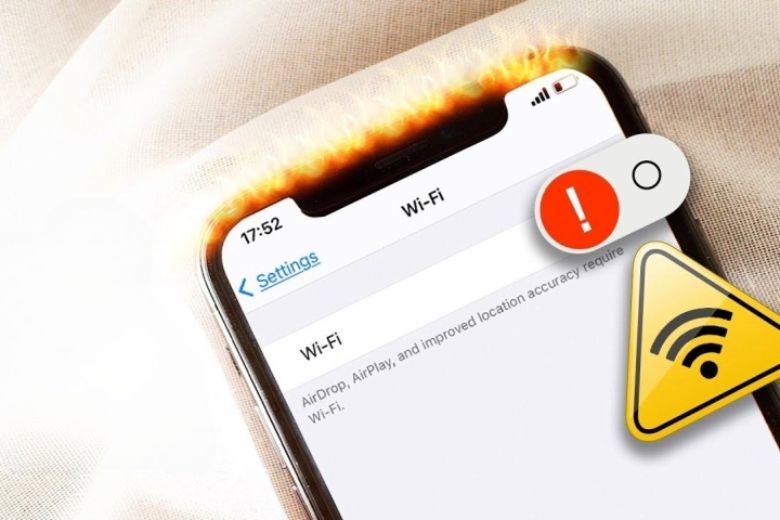
2.5. Lỗi do phần mềm hệ thống điện thoại bị lỗi
Phần mềm điện thoại, đặc biệt là bộ phận quản lý kết nối mạng, có thể gặp lỗi hoặc xung đột, dẫn đến việc điện thoại không kết nối được Wifi. Các ứng dụng liên quan đến mạng trên điện thoại có thể gây ra xung đột, ảnh hưởng đến kết nối WiFi. Việc cập nhật phần mềm không thành công hoặc có lỗi cũng có thể là nguyên nhân.
Các cách khắc phục nhanh đơn giản như sau:
- Khởi động lại điện thoại, việc tắt và bật lại điện thoại để làm mới hệ thống.
- Kiểm tra xem điện thoại có thể kết nối WiFi sau khi khởi động lại không.
- Cập nhật phần mềm điện thoại lên phiên bản mới nhất. Vào Cài đặt > Cập nhật phần mềm để kiểm tra và cập nhật. Đảm bảo cập nhật thành công, không bị lỗi.
- Xóa và cài đặt lại ứng dụng liên quan đến mạng. Gỡ bỏ các ứng dụng như trình duyệt, ứng dụng gọi điện, tin nhắn,… Cài đặt lại các ứng dụng này từ cửa hàng ứng dụng.
- Thiết lập lại cài đặt mạng, vào Cài đặt > Kết nối > WiFi, chọn mạng và xóa cài đặt > thêm lại mạng WiFi và kết nối.

2.6. Lỗi do ốp lưng kim loại hoặc miếng dán chống nhiễu sóng
Khi sử dụng điện thoại, nhiều người gặp phải tình trạng không thể kết nối được WiFi. Một trong những nguyên nhân phổ biến là do ảnh hưởng từ ốp lưng kim loại hoặc miếng dán chống nhiễu sóng.
Ốp lưng bằng kim loại và miếng dán chống nhiễu sóng có thể cản trở hoặc làm suy giảm tín hiệu WiFi, khiến điện thoại không thể kết nối được internet qua WiFi. Chất liệu kim loại và các thành phần trong miếng dán chống nhiễu sóng có thể ảnh hưởng đến truyền phát sóng WiFi, gây khó khăn trong việc kết nối.
Để khắc phục vấn đề này, trước tiên cần tháo bỏ ốp lưng kim loại hoặc miếng dán chống nhiễu sóng khỏi điện thoại. Sau đó, thay thế bằng ốp lưng không chứa kim loại như nhựa, silicon hoặc gỗ. Đối với miếng dán chống nhiễu sóng, cần tìm kiếm các sản phẩm có thông số kỹ thuật tương thích, không cản trở tín hiệu WiFi.

2.7. Lỗi điện thoại không kết nối được WiFi sau khi up ROM Cook
Đối với những ai đã từng up ROM tùy chỉnh trên điện thoại. Sau khi thay đổi phần mềm hệ thống, việc mất kết nối Wifi hoặc Wifi yếu là điều không hề hiếm gặp. Một trong những cách khắc phục hiệu quả chính là thiết lập địa chỉ IP tĩnh cho thiết bị của bạn.
Cụ thể, bạn cần thực hiện các bước sau:
Bước 1: Vào menu “Cài đặt” -> “Wifi” -> Chọn mạng Wifi mà bạn đang sử dụng -> Nhấn vào “Sửa/Nâng cao”.
Bước 2: Trong phần “Nâng cao”, bạn tiến hành cài đặt cấu hình các thông số như sau:
- IP Address: 192.168.1.x (Chọn x từ 2 đến 254, không trùng với các thiết bị khác)
- Gateway: 192.168.1.1 (hoặc 192.168.0.1, 192.168.100.1 tùy theo cấu hình mạng)
- Netmask: 255.255.255.0
- DNS1: 8.8.8.8
- DNS2: 8.8.4.4 (DNS này dùng để truy cập Facebook)
Bước 3: Lưu lại các thiết lập và thoát ra.

2.8. Kết nối WiFi bị giới hạn trên điện thoại
Hiện tượng điện thoại Android không thể kết nối WiFi sau khi nâng cấp phần mềm tùy chỉnh (Custom ROM) là một vấn đề phổ biến mà nhiều người dùng gặp phải.
- Thứ nhất, quá trình nâng cấp phần mềm không được thực hiện đúng quy trình có thể dẫn đến sự không tương thích giữa driver, firmware WiFi và hệ thống mới. Điều này khiến chức năng kết nối WiFi bị ảnh hưởng.
- Thứ hai, các thiết lập WiFi trên phần mềm mới có thể xung đột với cấu hình cũ, gây ra trục trặc trong quá trình kết nối.
- Cuối cùng, trong một số trường hợp, linh kiện phần cứng WiFi trên điện thoại có thể bị hư hỏng, làm giảm khả năng kết nối không dây.
Để khắc phục vấn đề này, người dùng có thể thử các biện pháp như kiểm tra lại quá trình nâng cấp, xóa dữ liệu cache và ứng dụng WiFi, cài đặt lại các thông số kết nối hoặc thậm chí reset điện thoại về cài đặt gốc.

Khi gặp phải tình trạng điện thoại Android không thể kết nối WiFi, bạn có thể thử các bước sau để khắc phục vấn đề như sau:
- Đầu tiên, hãy kiểm tra xem mạng WiFi mà bạn muốn kết nối có đang hoạt động bình thường không. Đôi khi, lỗi có thể do cấu hình của router hoặc modem. Bạn có thể liên hệ với quản trị viên mạng để biết liệu mật khẩu có bị thay đổi hay không.
- Nếu mạng WiFi hoạt động bình thường, tiến hành bật và tắt tính năng WiFi trên điện thoại. Đôi khi, một cú reset nhỏ này có thể giúp khôi phục kết nối. Bạn cũng có thể thử đăng nhập lại vào mạng WiFi hoặc xóa các thông tin kết nối cũ và tạo mới.
- Nếu những bước trên vẫn không giải quyết được vấn đề, bạn có thể thử “quên” mạng WiFi đó và kết nối lại. Để làm điều này, hãy vào Cài đặt > Mạng không dây và mạng > Wifi, nhấn giữ vào tên mạng và chọn “Quên mạng”.
2.9. Quá trình bắt WiFi bị lặp đi lặp lại
Khi gặp phải tình trạng điện thoại liên tục quá trình dò và kết nối WiFi hoặc bắt được WiFi nhưng không thể truy cập được internet hay kết nối WiFi bị gián đoạn, đây có thể là do một số vấn đề về hệ điều hành của thiết bị.
Một số nguyên nhân có thể là do thiết bị không nhận được địa chỉ IP chính xác từ router hoặc hệ thống WiFi trên điện thoại bị lỗi khiến quá trình kết nối liên tục bị gián đoạn.
Để khắc phục tình trạng này, bạn có thể thử các bước sau:
Bước 1: Tải và cài đặt ứng dụng Wifi Fixer hoặc ứng dụng tương tự. Những ứng dụng này sẽ giúp reset các file cấu hình và dịch vụ WiFi trên hệ thống, giúp việc kết nối ổn định hơn.
Bước 2: Sau khi cài đặt ứng dụng, hãy khởi động lại router WiFi của bạn. Điều này sẽ giúp đồng bộ lại các thiết lập giữa thiết bị và router.
Bước 3: Chạy ứng dụng Wifi Fixer và để nó tự động khôi phục lại các cài đặt WiFi. Ứng dụng sẽ giúp thiết bị nhận được địa chỉ IP chính xác từ router, ngăn chặn tình trạng kết nối bị gián đoạn.
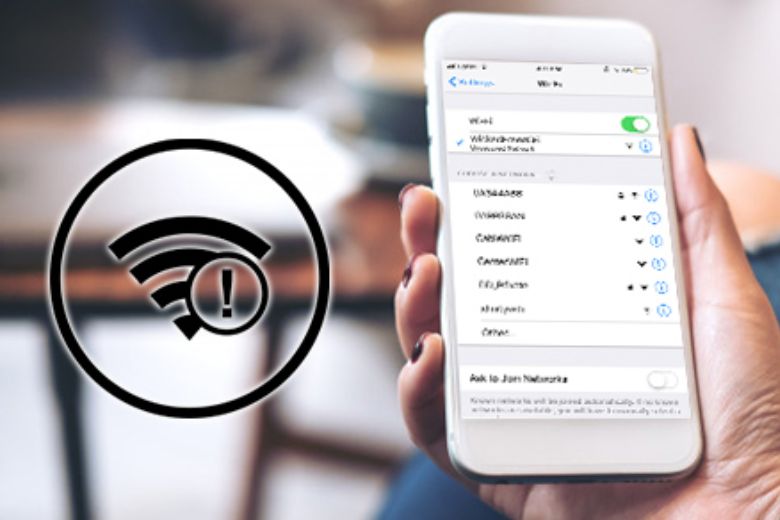
2.10. Đem tới trung tâm sửa chữa, bảo hành nếu không tự khắc phục được
Nếu những biện pháp khắc phục trên không giúp cải thiện tình trạng kết nối WiFi trên thiết bị của bạn, thì có thể cần phải đem thiết bị tới trung tâm bảo hành hoặc sửa chữa uy tín. Trong trường hợp này, các kỹ thuật viên tại trung tâm bảo hành sẽ có thể kiểm tra kỹ hơn về phần cứng cũng như phần mềm của thiết bị, để tìm ra nguyên nhân chính xác gây ra vấn đề kết nối WiFi.

3. Tổng kết
Bài viết trên đã tổng hợp giới thiệu đến các bạn đọc những cách khắc phục lỗi điện thoại không kết nối được Wifi nhanh chóng. Hãy theo dõi Dchannel để cập nhật thêm nhiều bài viết thủ thuật, mẹo vặt hay về điện thoại nhé.
“DI ĐỘNG VIỆT CHUYỂN GIAO GIÁ TRỊ VƯỢT TRỘI” luôn chú trọng đến việc cung cấp cho khách hàng những sản phẩm chính hãng với mức giá cạnh tranh, cùng dịch vụ chất lượng vượt trội.
Xem thêm:
- 7 cách chuyển file Word sang PDF trên máy tính và điện thoại miễn phí
- Hướng dẫn cách căn chỉnh lề trong Word 2010, 2013, 2016, 2019 nhanh
- 7 cách chèn ảnh vào Word chi tiết từ A đến Z cho người mới
Di Động Việt